桌面图标误删怎么恢复,桌面图标误删快速恢复方法
时间:2016-07-19 来源:互联网 浏览量:
相信有不少小伙伴跟小编一样,偶尔会手残将桌面图标跟要处理的文件一样,随手脱进回收站,这个时候,如果再顺手将回收站清理了。那么桌面图标误删怎么恢复?需要哪些步骤?下面小编就跟大家说说桌面图标误删快速恢复方法,有需要的用户可以参考以下的教程。
桌面图标误删快速恢复方法:
1、单击右键唤出右键菜单,点击属性;
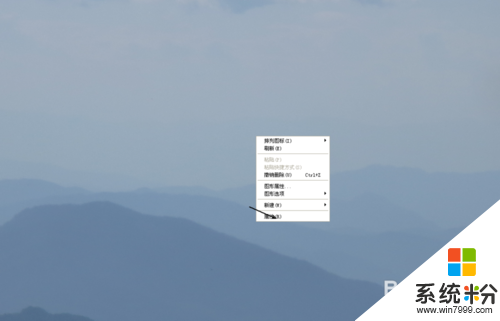
2、进入设置界面;
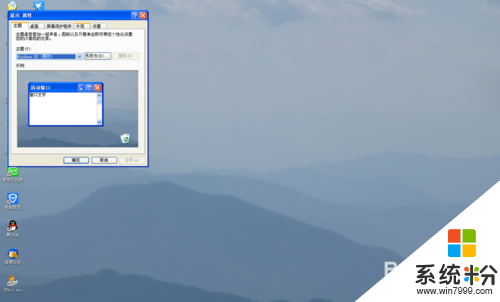
3、点击桌面——自定义桌面;
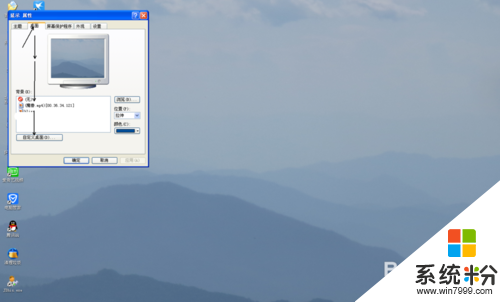
4、在常规的界面下选择你需要的图标并勾选,将你不需要的图标取消勾选——然后在确定就会看见桌面误删的图标都回来啦!
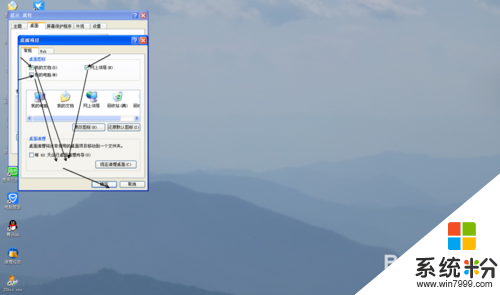
桌面图标误删怎么恢复,按照上述的步骤来操作就可以了。还有其他的电脑系统下载后使用的疑问的话,都欢迎上系统粉官网查看相关的教程。
我要分享:
相关教程
- ·不小心删除桌面图标怎么重新弄上 桌面图标删除后如何恢复
- ·怎么恢复电脑桌面图标原来的样子 电脑桌面图标恢复方法
- ·桌面删掉的图标怎么找到 桌面图标不见了怎么恢复
- ·桌面图标不见了怎么办 恢复桌面图标的办法
- ·桌面文件夹误删,数据恢复桌面文件夹怎么解决? 桌面文件夹误删,数据恢复桌面文件夹怎么处理?
- ·桌面图标文字阴影怎么恢复。 桌面图标文字阴影如何恢复。
- ·戴尔笔记本怎么设置启动项 Dell电脑如何在Bios中设置启动项
- ·xls日期格式修改 Excel表格中日期格式修改教程
- ·苹果13电源键怎么设置关机 苹果13电源键关机步骤
- ·word表格内自动换行 Word文档表格单元格自动换行设置方法
